Menjelajah Dunia Internet: Panduan Lengkap Menghubungkan HP ke WiFi
Artikel Terkait Menjelajah Dunia Internet: Panduan Lengkap Menghubungkan HP ke WiFi
[RELATED]
Pengantar
Dengan senang hati kami akan menjelajahi topik menarik yang terkait dengan Menjelajah Dunia Internet: Panduan Lengkap Menghubungkan HP ke WiFi. Ayo kita merajut informasi yang menarik dan memberikan pandangan baru kepada pembaca.
Table of Content
Video tentang Menjelajah Dunia Internet: Panduan Lengkap Menghubungkan HP ke WiFi
Menjelajah Dunia Internet: Panduan Lengkap Menghubungkan HP ke WiFi

Di era digital yang serba terhubung ini, akses internet menjadi kebutuhan pokok, layaknya air dan listrik. Smartphone, sebagai perangkat serbaguna yang kita gunakan sehari-hari, menjadi pintu gerbang utama untuk menjelajahi dunia maya. Namun, untuk bisa menikmati berbagai fitur dan aplikasi online, smartphone kita perlu terhubung ke jaringan internet, dan salah satu cara termudah adalah melalui WiFi. Artikel ini akan memandu Anda, langkah demi langkah, untuk menghubungkan HP Anda ke jaringan WiFi, mulai dari yang paling dasar hingga mengatasi masalah yang mungkin Anda temui. Semoga panduan ini bermanfaat dan membuat Anda lebih nyaman berselancar di dunia internet!
I. Memahami Koneksi WiFi
Sebelum kita mulai, mari kita pahami sedikit tentang WiFi. WiFi (Wireless Fidelity) adalah teknologi nirkabel yang memungkinkan perangkat elektronik, termasuk smartphone Anda, untuk terhubung ke internet tanpa menggunakan kabel. Jaringan WiFi memancarkan sinyal radio yang ditangkap oleh perangkat Anda melalui adaptor WiFi yang terintegrasi. Setiap jaringan WiFi memiliki nama (SSID) dan kata sandi (password) yang unik untuk keamanan. SSID ini yang akan Anda lihat saat mencari jaringan WiFi yang tersedia.
II. Langkah-Langkah Menghubungkan HP ke WiFi
Proses menghubungkan HP ke WiFi relatif mudah, dan langkah-langkahnya umumnya sama di semua sistem operasi, meskipun tampilan antarmuka mungkin sedikit berbeda. Berikut panduan umum untuk Android dan iOS:
A. Android:
-
Aktifkan WiFi: Buka pengaturan HP Anda (biasanya dengan ikon roda gigi). Cari opsi "WiFi" atau "Wireless & Networks" dan pastikan sakelarnya aktif (berwarna biru atau hijau). Jika belum aktif, ketuk untuk mengaktifkannya.
-
Mencari Jaringan WiFi: Setelah WiFi aktif, HP Anda akan mulai mencari jaringan WiFi yang tersedia di sekitar Anda. Daftar jaringan akan muncul, biasanya menampilkan nama jaringan (SSID), kekuatan sinyal (ditunjukkan dengan jumlah batang sinyal), dan jenis keamanan (misalnya, WPA2-PSK).
-
Memasukkan Kata Sandi: Ketik kata sandi WiFi dengan hati-hati. Perhatikan huruf besar dan kecil, karena kata sandi sensitif terhadap huruf besar dan kecil.
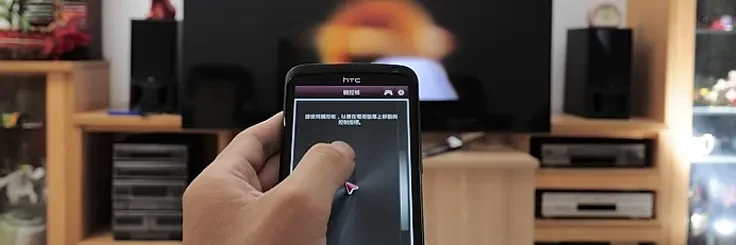
Menghubungkan: Setelah memasukkan kata sandi yang benar, ketuk "Connect" atau "Hubungkan". HP Anda akan mencoba terhubung ke jaringan WiFi. Jika koneksi berhasil, Anda akan melihat ikon WiFi penuh di bilah status HP Anda.

B. iOS (iPhone/iPad):
-
Aktifkan WiFi: Buka aplikasi "Settings" (Pengaturan). Ketuk "Wi-Fi" dan pastikan sakelarnya aktif (berwarna hijau).
-
Mencari Jaringan WiFi: Daftar jaringan WiFi yang tersedia akan muncul secara otomatis.
-
Memilih Jaringan WiFi: Pilih nama jaringan WiFi yang ingin Anda hubungkan.
-
Memasukkan Kata Sandi: Jika jaringan tersebut memerlukan kata sandi, Anda akan diminta untuk memasukkannya. Ketik kata sandi dengan hati-hati.
-
Menghubungkan: Setelah memasukkan kata sandi yang benar, HP Anda akan secara otomatis terhubung ke jaringan WiFi. Ikon WiFi penuh di bilah status menunjukkan koneksi yang berhasil.
III. Mengatasi Masalah Koneksi WiFi
Terkadang, proses koneksi WiFi tidak berjalan lancar. Berikut beberapa masalah umum dan cara mengatasinya:
-
HP tidak menemukan jaringan WiFi: Pastikan WiFi di HP Anda sudah aktif. Periksa juga apakah Anda berada dalam jangkauan sinyal WiFi. Sinyal WiFi bisa melemah jika jarak Anda terlalu jauh dari router atau ada penghalang fisik seperti tembok tebal. Restart HP Anda dan router WiFi juga bisa membantu.
-
Kata sandi salah: Pastikan Anda mengetik kata sandi WiFi dengan benar, termasuk huruf besar dan kecil. Jika Anda lupa kata sandi, hubungi administrator jaringan WiFi Anda.
-
Koneksi lemah atau terputus-putus: Ini bisa disebabkan oleh beberapa faktor, seperti jarak dari router, gangguan sinyal dari perangkat elektronik lain, atau masalah pada router WiFi itu sendiri. Coba dekatkan HP Anda ke router, matikan perangkat elektronik lain yang mungkin mengganggu sinyal, atau restart router WiFi.
-
Masalah dengan pengaturan HP: Terkadang, pengaturan HP Anda mungkin perlu dikonfigurasi ulang. Coba lupakan jaringan WiFi yang bermasalah dan hubungkan kembali. Anda juga bisa mencoba mereset pengaturan jaringan HP Anda (perhatikan bahwa ini akan menghapus semua koneksi WiFi yang tersimpan).
-
Masalah dengan router WiFi: Jika masalah terus berlanjut, kemungkinan besar ada masalah dengan router WiFi Anda. Coba restart router atau hubungi penyedia layanan internet Anda.
IV. Tips dan Trik untuk Koneksi WiFi yang Optimal
-
Letakkan router di tempat strategis: Pastikan router WiFi Anda ditempatkan di lokasi yang strategis, di tengah rumah atau kantor, dan jauh dari penghalang fisik yang dapat mengganggu sinyal.
-
Gunakan saluran WiFi yang tepat: Router WiFi menggunakan saluran radio tertentu. Jika banyak jaringan WiFi di sekitar Anda, coba ubah saluran router Anda untuk mengurangi interferensi.
-
Perbarui firmware router: Pastikan firmware router WiFi Anda selalu diperbarui ke versi terbaru untuk mendapatkan kinerja dan keamanan terbaik.
-
Gunakan aplikasi penguji sinyal WiFi: Ada banyak aplikasi di Play Store dan App Store yang dapat membantu Anda menguji kekuatan sinyal WiFi dan menemukan saluran yang optimal.
-
Periksa keamanan jaringan WiFi: Pastikan Anda hanya terhubung ke jaringan WiFi yang aman dan terpercaya. Hindari terhubung ke jaringan WiFi publik yang tidak terenkripsi, karena data Anda mungkin rentan terhadap penyadapan.
V. Kesimpulan
Menghubungkan HP ke WiFi adalah proses yang relatif mudah dan penting untuk mengakses internet. Dengan mengikuti langkah-langkah di atas dan memahami beberapa tips dan trik, Anda dapat menikmati koneksi internet yang lancar dan stabil. Jangan ragu untuk mencoba berbagai solusi jika Anda mengalami masalah koneksi. Semoga panduan ini membantu Anda menjelajahi dunia internet dengan lebih nyaman dan efisien! Selamat berselancar!
Penutup
Dengan demikian, kami berharap artikel ini telah memberikan wawasan yang berharga tentang Menjelajah Dunia Internet: Panduan Lengkap Menghubungkan HP ke WiFi. Kami berharap Anda menemukan artikel ini informatif dan bermanfaat. Sampai jumpa di artikel kami selanjutnya!
